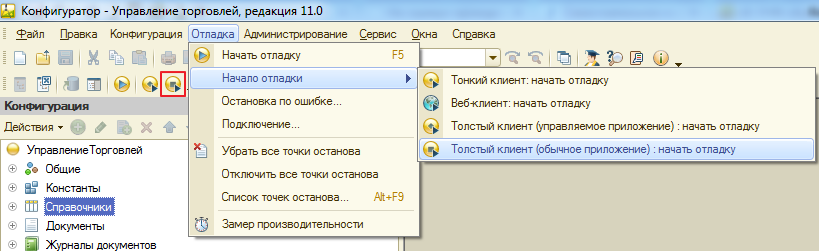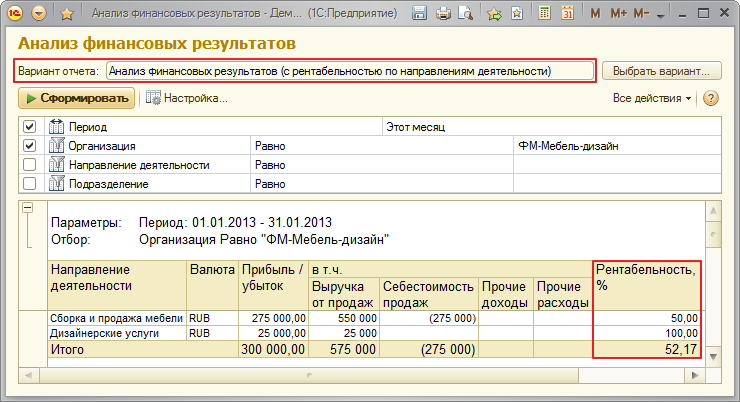О чем эта статья
В этой статье рассмотрим два вопроса, которые часто задают участники наших курсов по УТ 11:
- Каким образом проводить групповое изменение реквизитов объектов.
- Как, используя настройки СКД, добавить собственное поле в отчет.
Эта статья будет интересна в первую очередь тем, кто только начал изучать УТ 11.
Применимость
Статья написана для редакций 1С:Управление торговлей — 11.0/11.1/11.2 Если вы используете одну из этих редакций, отлично — прочтите статью и внедряйте рассмотренный функционал.
В актуальной версии УТ вопрос с групповым изменением реквизитов объектов решен посредством встроенной обработки. Для настроек СКД наиболее заметным отличием УТ 11.3/11.4 от предыдущих редакций является интерфейс Такси.
Таким образом, чтобы освоить материал статьи — воспроизведите представленный пример на своей базе УТ 11. Так Вы закрепите материал практикой :)
Часто задаваемые вопросы по УТ 11
Вопрос №1:
Существует ли в УТ 11 групповая обработка справочников и документов аналогичная той, что есть в УТ 10.3?
Этот вопрос был, пожалуй, одним из самых часто задаваемых в чате вебинаров по результатам первого и второго дня занятий.
Если попробовать поискать ее через «Все функции», то можно обратить внимание на обработку с похожим названием «Групповое изменение объектов», но при попытке открыть ее выдается сообщение «Самостоятельное использование формы не предусмотрено»:
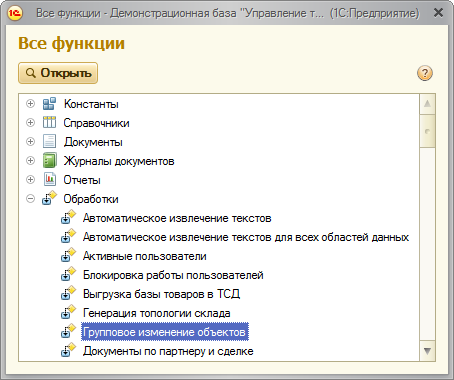
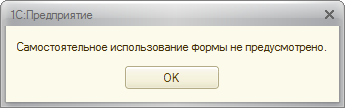
Дело в том, что доступ к этой обработке можно получить, только выделив несколько элементов какого-либо справочника и нажав кнопку «Изменить выделенные»:
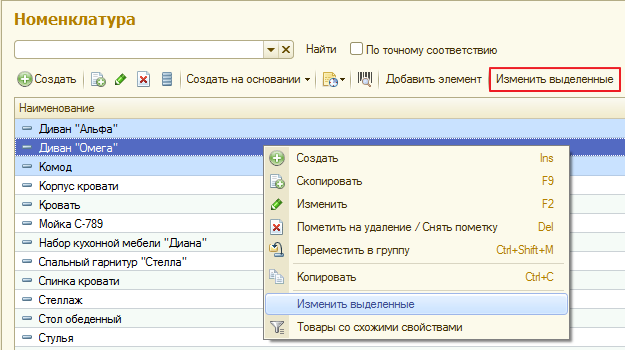
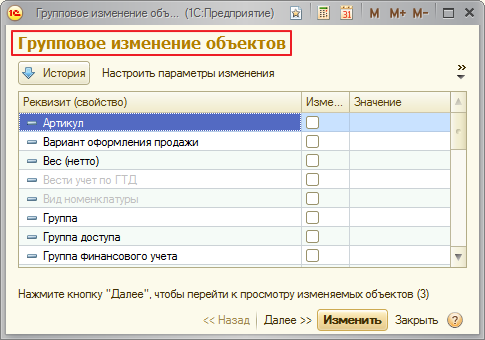
К сожалению, подобная возможность для документов не предусмотрена, поэтому придется воспользоваться внешней обработкой «Универсальные подбор и обработка объектов». Файл обработки УниверсальныеПодборИОбработкаОбъектов.epf находится на диске ИТС в папке: \1CITS\EXE\ExtReps\Unireps82\UniversalSelection\
Данная обработка предназначена для запуска в режиме обычного приложения, поэтому нужно открыть УТ 11 в конфигураторе, зайти в главном меню в «Сервис \ Параметры…» и на закладке «Общие» переключить радиокнопку в положение «Управляемое приложение и обычное приложение», после чего выполнить запуск по кнопке «Толстый клиент (обычное приложение)»:
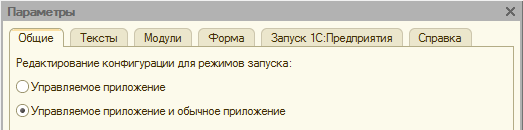
Далее открываем обработку с диска и приступаем к работе с ней:
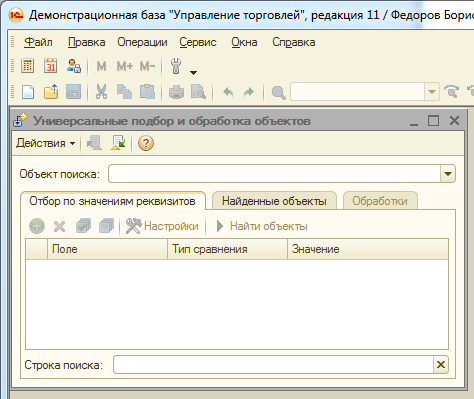
При желании можно скачать одну из модификаций этой обработки под управляемые формы с сайта Инфостарт, например, из публикации по ссылке: http://infostart.ru/public/122215/
Вопрос №2:
В материалах третьего дня упоминается, что отчет «Анализ финансовых результатов (по направлениям деятельности)» можно использовать для оценки рентабельности бизнеса по каждому из направлений.
Почему разработчики отчета не предусмотрели колонку с рассчитанными значениями рентабельности для облегчения данного процесса, как это сделано в отчете «Выручка и себестоимость продаж»?
Если сравнить перечень колонок с ресурсами обоих отчетов, то можно заметить, что он в них практически идентичный, но в отчете «Выручка и себестоимость продаж»дополнительно выводятся сведения по рентабельности, а в отчете «Анализ финансовых результатов (по направлениям деятельности)» почему-то нет:
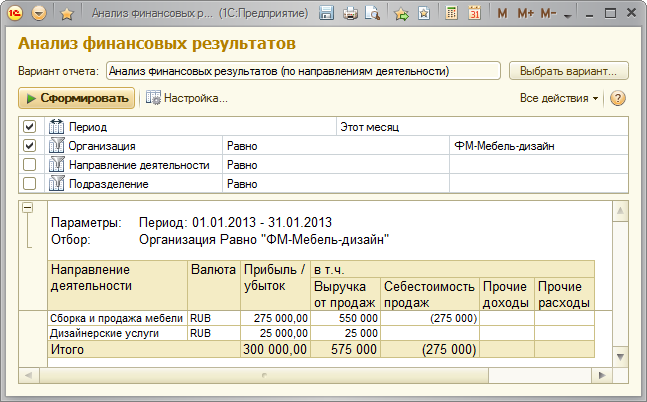
К счастью, подобное недоразумение легко исправить без необходимости доработки типового отчета в конфигураторе. Для этого заходим во «Все действия \ Изменить вариант…», переходим на закладку «Пользовательские поля» и нажимаем кнопку «Добавить \ Новое поле выражение…». Далее заполняем поля как на скриншоте:
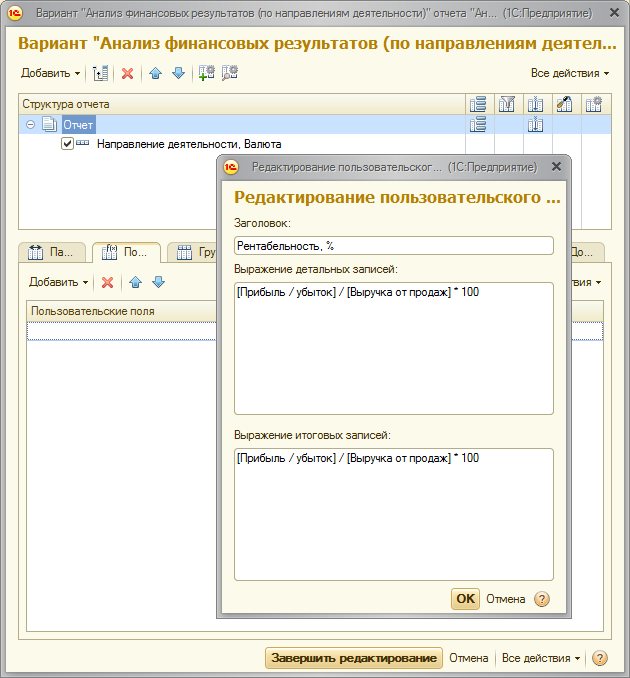
Нажимаем «ОК», переходим на закладку «Поля» и из папки «Пользовательские поля» выбираем ресурс «Рентабельность, %»:
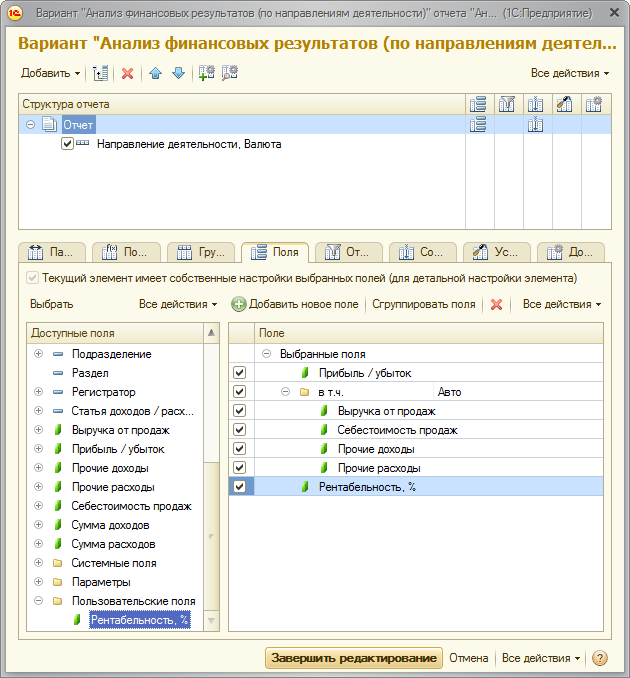
Теперь переходим на закладку «Условное оформление» и нажимаем кнопку «Добавить». На закладке «Оформление» заполняем значение для параметра «Формат», потом переключаемся на закладку «Оформляемые поля» и из папки «Пользовательские поля» выбираем ресурс «Рентабельность, %»:
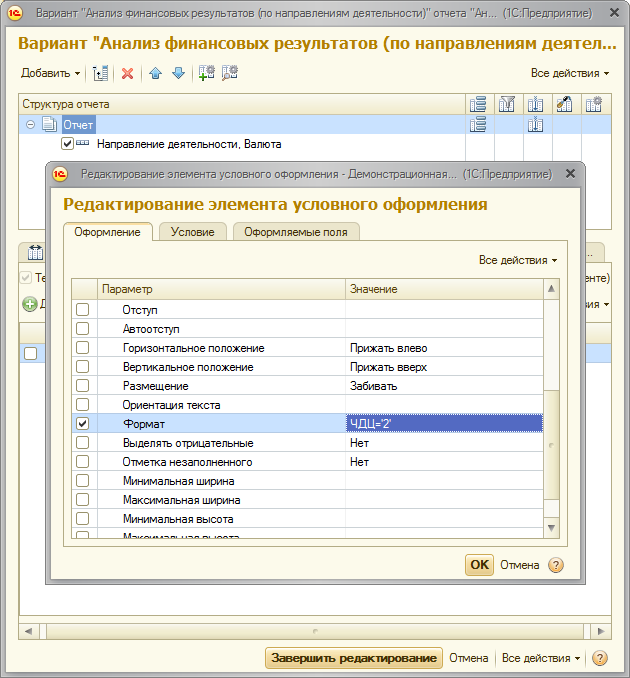
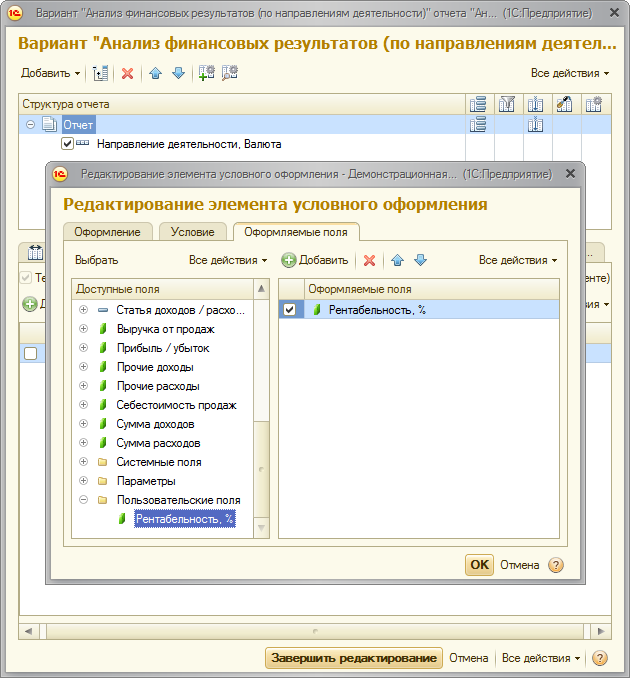
Последовательно нажимаем кнопки «ОК» и «Завершить редактирование». Теперь заходим во «Все действия \ Сохранить вариант…». В поле «Наименование» вводим: «Анализ финансовых результатов (с рентабельностью по направлениям деятельности)» и нажимаем кнопку сохранить. Вариант отчета при этом будет сохранен как новый:
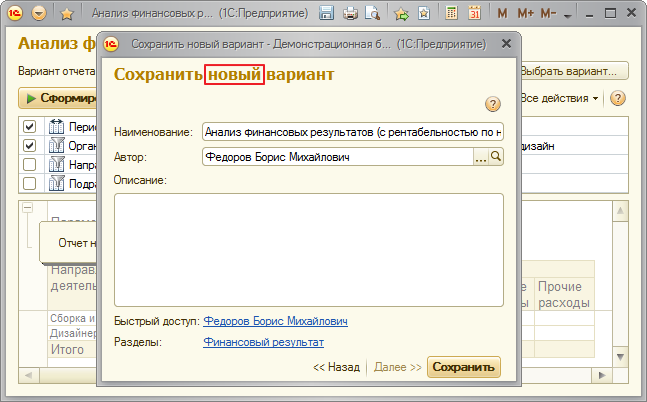
Обязательно выполняем команду «Все действия \ Установить стандартные настройки», чтобы отобразились наши изменения. Заново заполняем значения параметров «Период» и «Организация» и формируем отчет:
Таким образом, теперь мы можем быстро оценить рентабельность по каждому из направлений деятельности и принять взвешенное решение относительно необходимости их реорганизации. Что касается ответа на первоначальный вопрос, то он для нас больше не актуален. :)
Автор статьи:
Товмасян Альберт, разработчик 1С
г. Москва
![]()
Другие статьи по «1С:Управление Торговлей 11»:
«Как формировать планы сборки (разборки)»
«Заметки по «1С:Управление торговлей, редакция 11»»
«Автоматическая рассылка отчетов из базы по электронной почте»